PEEKTON PEEKBOX 22 Manuel du propriétaire
PDF
Télécharger
Document
1 Informations importantes Traitement des appareils électriques et électroniques en fin de vie (applicable dans les pays de l’Union Européenne et aux autres pays européens disposant de systèmes de collecte sélective). Ce symbole, apposé sur le produit ou sur son emballage, indique que ce produit ne doit pas être traité avec les déchets ménagers. Il doit être remis à un point de collecte approprié pour le recyclage des équipements électriques et électroniques. En s’assurant que ce produit est bien mis au rebut de manière appropriée, vous aiderez à prévenir les conséquences négatives potentielles pour l’environnement et la santé humaine. Le recyclage des matériaux aidera à conserver les ressources naturelles. Pour toute information supplémentaire au sujet du recyclage de ce produit, vous pouvez consulter votre municipalité, votre déchetterie ou le magasin où vous avez acheté le produit. Félicitations pour avoir acheté ce produit. Nous sommes sûrs que vous serez pleinement satisfaits de ce lecteur multimédia. Prenez le temps de lire ce mode d’emploi de façon à utiliser l’appareil au mieux de ses possibilités. Conservez soigneusement ce mode d’emploi pour être en mesure de vous y référer chaque fois que cela sera nécessaire. a En cas de dysfonctionnement, n’essayez pas de réparer l’appareil vous même. Ouvrir l’appareil peut vous exposer à des risques d’électrocution. Dans ce cas, faîtes appel à une personne qualifiée. a N’utilisez pas cet appareil à proximité de sources de chaleur et notamment de conduits d’air chaud, de cuisinières ou de tout autre appareil générant des sources de chaleurs. Il ne peut pas non plus être exposé à des températures inférieures à 5° ou supérieures à 35 °. N’utilisez pas cet appareil à proximité d’une zone d’humidité comme a une baignoire, un lavabo, une piscine ou d’un pot de fleurs. a Ne manipulez pas le câble d’alimentation si vous avez les mains humides. N’utilisez pas un câble d’alimentation endommagé. a Ne placez pas votre produit devant un projecteur de lumière ou près d’une source de chaleur. a N’utilisez pas de substances contenant de l’alcool, de l’essence, du détergent ou autres produits inflammables pour nettoyer la surface de l’appareil. a Ne faites pas tomber l’appareil, ne lui donnez pas de chocs, cela pourrait l’endommager gravement ainsi que le disque dur. a Lors de l’installation du disque dur, veuillez prendre soin de bien être déchargé de toutes charges électrostatiques. N’introduisez pas de liquide ou substance étrangère à l’intérieur de a l’appareil. Un court-circuit peut s’en suivre avec un risque de choc électrique ou de feu. a Ne pas couper, détériorer, ou placer d’objet lourd sur le câble d’alimentation. Un risque de choc électrique ou de feu peut s’en suivre. 01 1 Informations importantes 1.1 Instructions de sécurité !Prenez connaissance de ces instructions avant d’utiliser l’appareil et conservez ce manuel pour vous y référer à chaque fois que cela sera nécessaire. !Débranchez votre appareil lors d’orages ou lorsqu’il n’est pas utilisé durant une longue période. !Protégez le câble d’alimentation pour éviter de marcher dessus et de faire tomber l’appareil particulièrement à l’endroit où le câble se connecte à l’appareil et lorsqu’il est en marche. !Lorsque vous connectez ou déconnectez les câbles A/V, éteignez l’appareil. !Débranchez l’alimentation de votre appareil lorsque vous le nettoyez. Utilisez un chiffon doux et non des détergents chimiques. !N’exposez pas votre appareil près d’une source de chaleur. !Protégez votre appareil de l’eau, de l’huile, de la poussière et des matériaux magnétiques. !N’obstruez pas les ventilations de l’appareil ; gardez l’appareil dans un endroit aéré. !N’essayez pas de démonter ou de modifier l’appareil vous-même. !Ne laissez pas tomber l’appareil, cela causerait des dommages irréversibles à l’appareil et au disque dur. !Ne touchez pas les câbles d’alimentation avec les mains humides, cela pourrait entraîner un choc électrique. N’utilisez pas de câble d’alimentation défectueux ou de prise électrique endommagée, cela entraînerait un risque de feu. !Utilisez uniquement les accessoires fournis avec l’appareil ou recommandés par le fabriquant. !Ne mélangez pas les piles neuves et usagées, changez les deux piles de la télécommande en même temps et retirez les si vous ne l’utilisez pas pendant un certain temps. 02 1 Informations importantes 1.2 Précautions d’utilisation 1. Assurez-vous que la PEEKBOX 22 soit en position arrêt lors du raccordement du téléviseur. 2. La PEEKBOX 22 se commute automatiquement en mode “disque dur amovible”, lorsqu’elle est en position “marche”, et qu’un câble USB y est connecté. Pour se commuter en mode lecture, le câble USB doit être débranché. 3. WINDOWS 98 et ME ne supportent pas le système de fichiers en NTFS, ainsi que n’importe quel disque dur formaté en NTFS. De façon à pouvoir utiliser la PEEKBOX 22 avec l’un de ces systèmes d’exploitation, il est nécessaire de formater le disque dur en FAT32. 4. Laissez refroidir le disque dur lorsque vous l’enlevez de la PEEKBOX 22, certains disques durs peuvent être extrêmement chauds. 5. Ne jamais arrêter l’unité lors de l’upgrade avec un nouveau firmware. Dans un tel cas, l’appareil pourrait ne plus fonctionner correctement et vous perdriez le bénéfice de la garantie. 6. La PEEKBOX 22 supporte une douzaine de formats et codecs. Elle ne reconnaîtra pas systématiquement toutes les variantes de codecs car elle est limitée aux versions standards citées dans les spécifications techniques du manuel. 7. Nous vous recommandons vivement de sauvegarder les données stockées sur la PEEKBOX 22, en cas de panne du disque dur, PEEKTON ne pourra pas être tenu responsable des pertes de données. 8. Les câbles et accessoires fournis avec l’appareil sont prévus pour un fonctionnement optimal, si vous achetez d’autres accessoires, la performance pourrait être diminuée. 03 1 Informations importantes 1.3 Mentions légales Ce produit intègre une technologie de protection des droits d’auteur qui est protégée par des brevets américains et d’autres droits à la propriété intellectuelle. L’utilisation de cette technologie de protection des droits d’auteur doit être autorisée par Macrovision et est exclusivement destinée à une exploitation à domicile et à d’autres usages limités, sauf autorisation contraire de Macrovision. L’ingénierie inverse et le désassemblage sont interdits. Nos produits sont régulièrement mis à jours dans le cas où le produit subit une évolution. Veuillez noter que vous pouvez constater des différences entre le manuel et le produit. Par la présente, ESM déclare que le modèle PEEKBOX 22 est conforme aux exigences et aux autres dispositions de la directive 89/336/EEC et aux exigences de la directive basse tension DBT 73/23 modifiée par la directive 93/68. Les produits PEEKTON sont tous fabriqués selon les normes RoHs depuis le 1er juillet 2006. La société ESM est membre fondateur de la société ECOLOGIC afin de collecter sélectivement, puis traiter les Déchets des Equipements Electriques et Electroniques ménagers (DEEE) en fin de vie. Ce symbole indique que votre appareil est pourvu d’une double isolation électrique prévue pour les appareil de classe II. Autorisé par Dolby Laboratories. “Dolby”, “AC3”, “Pro Logic” et le symbole double D sont des marques commerciales déposées de Dolby Laboratories, tous droits réservés. Windows 98Se / ME / 2000 / XP / VISTA sont des marques déposées par la société Microsoft, Inc. 04 2 Assistance / Service Après-Vente Votre appareil est garanti 1 an pièces et main d’oeuvre. Toute immobilisation dans un centre SAV excédant 7 jours, entraîne automatiquement une prolongation de la garantie pour une durée égale à cette période d’immobilisation. En cas de défaut de fonctionnement pendant la période de garantie, vous pouvez contacter notre HOTLINE au 0820.03.03.03(*) qui vous indiquera la procédure à suivre. Lors de l’envoi de votre produit dans un centre agréé, nous vous prions de joindre la copie de votre facture d’achat ou du ticket de caisse et d’écrire dessus la nature de la panne constatée. Notre garantie exclue toute défectuosité due à une utilisation anormale, les dégâts matériels, la reprise de toute intervention effectuée par un tiers non autorisé par PEEKTON ainsi que : c Les tentatives de réparation effectuées par une station technique non agréée. c L’absence du numéro de série ou de preuve d’achat. c Les incidents entraînés par l’emploi de consommables ou d’accessoires non conformes aux spécifications PEEKTON. c Toutes opérations qui incombent à l’utilisateur, lesquelles sont décrites dans le manuel d’utilisation. c Une alimentation électrique non conforme aux spécifications d’installation et d’environnement. c Les accidents ou catastrophes y compris les incendies, dégâts des eaux, foudre et tremblements de terre. c Les pièces d’usure normale dites consommables : Piles, accus etc... c Le remplacement de pièces cosmétiques ou de pièces dues à la détérioration ou à la déformation anormale d’un produit. c Les accessoires égarés ou manquants. c Lorsqu’un produit est utilisé à titre professionnel. c Lors d’une mise à jour d’un firmware non agréé par PEEKTON France. Service après vente En cas de panne : Faîtes une sauvegarde de vos données si possible. Faites contrôler l’appareil par un technicien qualifié si : - Le cordon d’alimentation secteur ou la fiche d’alimentation est endommagé. - Un objet étranger ou un liquide a pénétré à l’intérieur de l’appareil. - L’appareil a été exposé à la pluie ou à l’humidité. - L’appareil ne semble pas fonctionner normalement. - Les performances de l’appareil se sont sensiblement modifiées. - L’appareil est tombé ou le coffret a été endommagé. NE TENTEZ PAS DE RÉPARER L’APPAREIL VOUS-MEME. IMPORTANT : Veuillez conserver une preuve d’expédition de votre produit. Adresse SAV : Sté NES (SAV PEEKTON), Rue des Genêts, Zone de la Saussaye, 45545 SAINT CYR EN VAL Hot Line : 0820.03.03.03 (*) Du Lundi au Vendredi de 9h30 à 12h30 et de 14h à 18h (0,19 €/mn) Site Internet : www. peekton.com Informations : [email protected] 05 3 Caractéristiques Diffuser vos films sur votre TV Il vous est possible de regarder vos films favoris sur votre TV. La PEEKBOX 22 peut lire la plupart des formats vidéo standards incluant : MPEG1, MPEG2, AVI, VCD (DAT), MPEG4 etc. Jukebox Audio La PEEKBOX 22 peut reproduire une variété de fichiers audio tel que le MP3, WMA, à travers votre téléviseur ou votre système audio existant. Diaporama photo La PEEKBOX 22 permet la lecture sous forme de diaporama des fichiers images stockés sur le disque dur tels que vos photos. Stockage sur disque dur La PEEKBOX 22 reste un disque dur externe USB 2.0 permettant le stockage de vos données. Le disque dur interne est de type SATA. Mise à jour du firmware Il est possible de mettre à jour cet appareil en téléchargeant le dernier firmware sur notre site Internet www.peekton.com. Formats des fichiers supportés Vidéo MPEG1/2, MPEG4, VCD (DAT), SVCD, XVID. Audio MP3, WMA. Photo JPEG/JPG. Sorties Système TV Type de disque dur Système d’exploitation Audio Stéréo RCA, Composite Vidéo. NTSC, PAL. 3.5” interne SATA . WindowsTM 98, ME, 2000, XP, VISTA, Mac OS X. Type de partition FAT 32 et NTFS (Ne pas formater en NTFS si vous utilisez W98,ME). Interface USB USB 2.0 Alimentation AC-DC Adaptateur secteur externe 220V -> 12V, 2.5A. Dimensions L 168 x H 43 x P 168 mm. Accessoires & Options Accessoires : Alimentation, Câbles RCA A/V, USB (pour PC), Télécommande, Piles, Manuel. 06 4 Description du produit 4.1 La PEEKBOX 22 et ses accessoires PEEKBOX 22 TELECOMMANDE PILES MANUEL CABLE A/V CABLE USB ADAPTATEUR SECTEUR CABLE ALIMENTATION 07 4 Description du produit 4.2 Façade avant Récepteur infrarouge pour télécommande 4.3 Façade arrière Alimentation ON/OFF ON VIDEO L - AUDIO - R Ventilateur OFF USB 2.0 POWER Port USB Sortie Vidéo Sortie Audio Composite RCA 08 Alimentation Secteur 4 Description du produit 4.4 Schéma de la télécommande 16 SETUP 17 Clavier numérique 18 Touche PHOTO 19 Touche MUSIC 20 Volume + 21 Slide Time 22 Play/Pause 23 Page Précédente 24 Page suivante 14 25 Sous titres 15 26 Audio Power 1 Mute 2 Touche INFO 3 Repeat 4 Menu 5 Touche MOVIE 6 Volume - 7 Touches de navigation 8 Slide Show 9 Slide Mode 10 Retour rapide 11 Avance rapide 12 Stop 13 Rotation Zoom 09 4 Description du produit 4.5 Fonctions de la télécommande 1) POWER : Marche / Arrêt. 2) MUTE : Coupe le son de votre PEEKBOX 22. 3) INFO : Affiche des informations liées à la lecture d’un fichier. 4) REPEAT : Permet la répétition d’un ou plusieurs fichiers. 5) MENU : Accède au menu principal de l’appareil. 6) Touche MOVIE : Permet d’accéder au menu FILM. 7) VOLUME - : Diminue le niveau du volume sonore. 8) Touches navigation : Permet la sélection et la navigation dans les menus. 9) SLIDE SHOW : Permet de changer le type de transition lors d’un diaporama. 10) SLIDE MODE : Permet de choisir le mode de lecture Photo. 11) RETOUR RAPIDE : Effectue un retour rapide sur le fichier en cours. 12) AVANCE RAPIDE : Effectue une avance rapide sur le fichier en cours. 13) STOP : Arrête la lecture du fichier en cours. 14) ROTATION : Permet de faire une rotation de la photo lue. 15) ZOOM : Effectue un zoom sur la vidéo ou photo en cours de lecture. 16) SETUP : Permet d’accéder au menu SETUP.. 17) Clavier numérique : Touches de 1 à 9 pour la saisie des chiffres. 18) Touche PHOTO : Permet d’accéder au menu PHOTO. 19) Touche MUSIC : Permet d’accéder au menu MUSIC. 20) VOLUME + : Augmente le niveau du volume sonore. 21) SLIDE TIME : Permet de changer la durée d’affichage de chaque photo. 22) PLAY / PAUSE : Lance la lecture d’un fichier et/ou le met en pause. 23) PG PREC. : Permet de revenir à la page précédente ou effectue un saut de piste avant. 24) PG SUIV. : Permet de passer à la page suivante ou effectue un saut de piste arrière. 25) SOUS-TITRES : Changement de piste ou désactivation des sous-titres. 26) AUDIO : Changement de piste audio lors de la lecture fichier audio/vidéo. 10 5 Installation du disque dur 1. Vissez les 4 cales du disque dur dans les emplacements prévus. 2. Déclipsez le couvercle en utilisant un tournevis plat et fin. Vous devez exercer un effet levier dans chaque encoche afin de séparer le couvercle du socle. Les 6 encoches sont sur le dessous de l?appareil. 3. Positionnez le socle du boîtier à l?envers sur le disque dur afin d?aligner les cales du disque avec les trous inférieurs du boîtier. 4. Vissez le disque dur par le dessous à l?aide des vis fournies. 5. Connectez les cordons d?alimentation et SATA entre le disque dur et le boîtier. 6. Repositionnez le couvercle du boîtier et clipsez le sur son socle. L?intégration du disque dur est maintenant terminée, vous pouvez l?utiliser comme un disque dur externe USB. 11 6 Premiers branchements 6.1 Branchement à l’alimentation secteur 1. Par mesure de sécurité, raccordez en premier l’adaptateur secteur à la PEEKBOX 22. 2. Raccordez ensuite le câble d’alimentation à l’adaptateur, puis branchez la prise secteur. 6.2 Connexion à l’ordinateur via le port USB 1. Branchez le petit connecteur du câble USB sur le port USB de votre PEEKBOX 22. 2. Branchez le grand connecteur du câble USB sur un des ports USB de votre ordinateur. Important : Si vous avez acheté votre PEEKBOX avec un disque dur intégré, il est déjà formaté et doit apparaître dans votre « Poste de travail » comme un disque dur amovible. 12 7 Partition et formatage du disque dur 7.1 Sous Windows XP, 2000, VISTA Attention : Avant toute manipulation, faîtes une sauvegarde de vos données ! Pourquoi formater le disque dur ? Lorsque vous achetez un disque dur neuf, la surface magnétique est vierge de toute information. Le formatage du disque dur va permettre de créer les pistes où seront enregistrées vos informations. NOTE IMPORTANTE : Il est nécessaire de faire attention à vos manipulations lors de la création de la partition puis du formatage de votre disque dur. Attention à ne pas exécuter les commandes suivantes sur votre ordinateur pendant le processus de formatage de votre PEEKTOX 22. Si vous procédez aux manipulations suivantes sur le disque dur de votre système, votre ordinateur ne pourrait plus redémarrer. ASSUREZ VOUS QUE VOUS ALLEZ FORMATER LE DISQUE DUR DE LA PEEKBOX 22 ET NON CELUI DE VOTRE ORDINATEUR. EN REGLE GENERALE, LE DISQUE DUR DE VOTRE ORDINATEUR EST APPELE (C). Si vous pensez ne pas être en mesure de formater votre disque dur sans problème, n’hésitez pas à faire appel à une personne ayant déjà effectuée cette manipulation. Nous déclinons toute responsabilité en cas de perte de données, dûe à une mauvaise manipulation. 1. Sur votre PC, rendez vous dans le menu “Démarrer”, puis faites un clic droit sur l?icône “Ordinateur” puis, choisissez “Gérer”. 2. Vous accédez ensuite au logiciel “Gestion de l’ordinateur”. Sélectionnez “Gestion des disques” dans la colonne de gauche. Dans la partie droite, faites un clic droit puis choisissez “créer une nouvelle partition” (2). 13 7 Partition et formatage du disque dur 7.1 Sous Windows XP, 2000, VISTA (suite) 3. Dans la fenêtre inférieure, faites un clic droit sur le disque dur de la Peekbox, puis, s?il est déjà partitionné, supprimez la ou les partition(s) présente(s). Sinon, passez directement à l?étape 4. Une fois l?ensemble des partitions supprimé, vous obtenez un disque dur “non alloué”. Il est représenté par une bande horizontale de couleur noire. Vous pouvez alors passer à l?étape suivante consistant à créer une nouvelle partition (ou volume simple). 14 7 Partition et formatage du disque dur 7.1 Sous Windows XP, 2000, VISTA (suite) 4. Faites un clic droit dans la barre horizontale puis sélectionnez “Nouveau volume simple” pour Vista ou “Nouvelle partition” pour XP. 5. Une fenêtre d?assistant s?ouvre afin de vous guider dans la procédure de formatage. La majorité des paramétrages doivent conserver leur valeur par défaut. La première fenêtre vous présente l?assistant, cliquez sur suivant pour obtenir la fenêtre suivante. Cette fenêtre vous présente la capacité de votre disque dur qui peut légèrement différer des caractéristiques annoncées. Ne modifiez pas les valeurs par défaut et cliquez directement sur “Suivant”. 15 7 Partition et formatage du disque dur 7.1 Sous Windows XP, 2000, VISTA (suite) 6. La fenêtre suivante propose différents type de formatage et de constitution du volume. Ne modifiez pas ces paramètres, laissez les valeurs par défaut puis cliquez sur “Suivant”. 7. La fenêtre suivante propose différents système de fichiers pour le formatage ainsi que certaines autres options. Ici, vous ne devez modifier que deux valeurs : - Nom de volume (de préférence en majuscules et en un seul mot) - Effectuer un formatage rapide (doit être coché) Vous pouvez ensuite cliquez sur “Suivant”. 16 7 Partition et formatage du disque dur 7.1 Sous Windows XP, 2000, VISTA (suite) 8. La fenêtre suivante présente un résumé de la configuration du formatage. Vous pouvez cliquer sur le bouton “Terminer” pour lancer le formatage. 9. Lorsque le formatage est lancé, la mention “formatage en cours...” s?affiche dans la ligne. Le formatage peut prendre quelques minutes, ne déconnectez pas la Peekbox pendant cette procédure. Lorsque la mention “Sain” apparaît, le disque dur doit s?afficher dans le “Poste de travail” ou “Ordinateur”. Vous pouvez alors fermer l?outil de Gestion des disques et vous rendre dans votre Explorateur de fichiers. 17 7 Partition et formatage du disque dur 7.1 Sous Windows XP, 2000, VISTA (suite) 10. Lorsque vous utilisez le disque dur avec votre “Explorateur de fichiers”, ne perdez pas de vue qu?il s?agit d?un périphérique de stockage USB et qu?il nécessite d?être retiré informatiquement avant de l?être physiquement. N?oubliez pas d?utiliser la fonction “Retirer le périphérique en toute sécurité” de Windows disponible dans la barre des tâches. 7.2 Sous Mac OS X 1. Si le disque dur n'est pas formaté, Mac OSX vous propose son initialisation automatiquement. Sinon, le disque dur apparaît comme ci-dessous mais le formatage est néanmoins nécessaire. 18 7 Partition et formatage du disque dur 7.2 Sous Mac OS X (suite) 2. Vous devez ouvrir l'application « Utilitaire de disque » (l'icône peut différer en fonction des versions) situé dans le dossier Applications > Utilitaires. 3. Une fois « Utilitaire de disque » ouvert, sélectionnez le disque dur à formater comme indiqué ci-dessous. 19 7 Partition et formatage du disque dur 7.2 Sous Mac OS X (suite) 4. Cliquez ensuite sur l'onglet « Effacer » pour supprimer la partition actuelle et en créer une nouvelle. 5. Le format du volume doit impérativement être « MS-DOS », son nom doit être en majuscule et en un seul mot. 20 7 Partition et formatage du disque dur 7.2 Sous Mac OS X (suite) 6. Ensuite, cliquez directement sur le bouton « Effacer » et confirmer votre choix avec la boîte de dialogue. 7. Une fois le formatage terminé, la nouvelle partition apparaît sous le disque dur dans la colonne de gauche. 21 7 Partition et formatage du disque dur 7.2 Sous Mac OS X (suite) 8. Vous pouvez alors fermer l'application “Utilitaire de disque” et voir votre disque dur apparaître dans le Finder. Vous pouvez maintenant y copier vos fichiers (glisser/déposer ou copier/coller). Il est impératif d'éjecter le disque dur à l'aide du bouton d'éjection (ou en le déposant sur la corbeille s'il apparaît sur le bureau) avant toute déconnexion du port USB. 9. Une fois le disque dur éjecté, il n'apparaît plus dans la colonne de gauche du Finder (ou sur le bureau) et vous pouvez le déconnecter du port USB. 22 8 Transfert de fichiers 8.1 Connecter la PEEKBOX 1. Branchez votre PEEKBOX à la prise d’alimentation secteur. 2. Connectez votre PEEKBOX à votre ordinateur. 8.2 Transférer vos fichiers Après avoir raccordé votre produit à votre ordinateur en USB, il apparaît dans votre « Poste de travail » et vous accédez alors à son contenu. Vous pouvez ensuite copier des données à l’aide des fonctions copier/coller ou glisser/déposer. 23 9 Connexions 9.1 Connexion audio-vidéo Ce produit possède une sortie audio/vidéo composite RCA pour relier votre PEEKBOX à votre TV. 9.2 Connexion audio Ce produit possède une sortie audio RCA pour relier votre PEEKBOX à votre système Hifi. 24 10 Fonctions de la PEEKBOX 22 10.1 Menu Principal MENU FILM : Affiche la liste des vidéos contenues sur la PEEKBOX. MENU MUSIQUE : Affiche la liste des musiques contenues sur la PEEKBOX. MENU SETUP : Permet d’accéder au menu de configuration de la PEEKBOX. FILM MUSIQUE PHOTO SETUP MENU PHOTO : Affiche la liste des photos contenues sur la PEEKBOX. Vous pouvez accéder à ces sous-menus en utilisant les touches fléchées et ENTER. Vous pouvez aussi y accéder en pressant les touches MOVIE, MUSIC, PHOTO ou SETUP de la télécommande. 10.2 Menu Film FILM MUSIQUE . . DVD Divx Vidéo Sous-titres Catch me if you can.avi Dancing with worlf.avi Lord Ring.avi HD1 LIRE TOUT ACCUEIL Taille: 1248MBytes Date: 2008/07/24 PHOTO Ce menu affiche toutes les vidéos compatibles en respectant l’arborescence des fichiers. Une prévisualisation de la vidéo s’affiche en haut à gauche de l?écran. Vous pouvez alors accéder au fichier vidéo souhaité à l?aide des touches fléchées et lancer la lecture en pressant ENTER ou PLAY. 25 10 Fonctions de la PEEKBOX 22 10.3 Menu Musique FILM REPETITION: ON DUREE: 3:47 TYPE: Mp3 BITRATE: 536KB HD1 LIRE TOUT ACCUEIL MUSIQUE PHOTO Ce menu affiche tous les fichiers audio compatibles (MP3 ou WMA) en respectant l’arborescence desfichiers. . . MP3 Ma Musique MPEG4 Track01.mp3 Track02.mp3 Track03.mp3 Track04.mp3 Les informations de lecture concernant le fichier s’affichent en haut à gauche de l’écran. Page 01/04 NOM: Track01.mp3 Artiste: Andy Fu Taille: 4.5MBytes Date: 2008/07/24 Vous pouvez alors accéder au fichier audio souhaité à l’aide des touches fléchées et lancer la lecture en pressant ENTER ou PLAY. NOTE : Une fois la lecture lancée, l’ensemble des fichiers audio est lu. 10.4 Menu Photo FILM MUSIQUE PHOTO Ce menu affiche tous les fichiers photo compatibles (JPG ou BMP) en respectant l’arborescence des fichiers. . . Mes Photos Mon Chéri Photo Fishing.jpg Gugong.jpg HD1 Vous pouvez alors accéder au fichier photo souhaité à l’aide des touches fléchées et lancer la lecture en pressant ENTER ou PLAY. Page 01/04 LIRE TOUT ACCUEIL Une prévisualisation de la photo s’affiche en haut à gauche de l’écran. Taille: 164KBytes Date: 2008/07/24 Vous pouvez utiliser la fonction PLAY ALL en bas à gauche de l?écran pour lancer un diaporama. 26 10 Fonctions de la PEEKBOX 22 10.5 Menu Setup Ce menu vous permet de configurer la PEEKBOX ainsi que les fonctions de lecture. 1. Configuration Audio-Vidéo Permet de configurer le mode de TV que vous souhaitez utiliser entre NTSC et PAL. CONFIGURATION AUDIO-VIDEO MODE TV NTSC PAL 2. Configuration Sous-titres Permet de configurer l’affichage des sous-titres et d’ajuster la taille, la couleur ou encore le fond. CONFIGURATION SOUS-TITRES SOUS-TITRES ON/OFF ON TAILLE SOUS-TITRES COULEUR SOUS-TITRES FOND SOUS-TITRES OFF 27 10 Fonctions de la PEEKBOX 22 10.5 Menu Setup (suite) 3. Configuration OSD Permet de sélectionner la langue d’affichage des menus de l’appareil. Vous avez le choix entre anglais, français, espagnol et allemand. SELECTION LANGUE LANGUE OSD ANGLAIS ESPAGNOL FRANCAIS ALLEMAND 4. Configuration Paramètres par défaut Permet de réinitialiser la PEEKBOX avec ses paramètres d’usine. RESET USINE RESET USINE DEFAUT 28 10 Fonctions de la PEEKBOX 22 10.5 Menu Setup (suite) 5. Configuration Mise à jour du firmware Permet de vérifier la version actuelle du Firmware et de le mettre à jour si possible. SETUP MAJ FIRMWARE VERSION FIRMWARE MAJ FIRMWARE MISE A JOUR 6. Sortir Menu Configuration Permet de sortir du menu SETUP. Vous pouvez aussi appuyer sur la touche SETUP de la télécommande pour sortir de ce menu. SORTIR MENU CONFIGURATION SORTIR SETUP SORTIR SETUP 29 ">
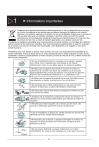
Lien public mis à jour
Le lien public vers votre chat a été mis à jour.











